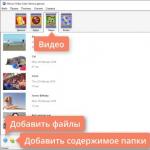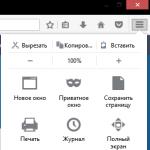ეთანხმებით, სირცხვილია იყიდო iPhone, რომელიც იყენებს სხვა ანგარიშს, ავტორიზაციის გარეშე, რომელშიც შეუძლებელია ქმედებების უმეტესობის შესრულება? მაგალითად, Apple Store სერვისში, აპლიკაციების ჩამოტვირთვისას, ხანდახან გჭირდებათ ამ ანგარიშის პაროლის ხელახლა შეყვანა, ხოლო თუ გსურთ მისი შეცვლა, კვლავ დაგჭირდებათ პაროლის მითითება. დაახლოებით იგივე სიტუაცია შეიძლება საშიში იყოს მომხმარებლებისთვის, რომლებიც ყიდიან თავიანთ iPhone-ს დაკავშირებულ Apple ID-თან ერთად. თუ არ გააუქმებთ მას, მათ შეუძლიათ წაიკითხონ თქვენი შეტყობინებები, შეასრულონ ისეთი მოქმედებები, რომლებიც არ მოგწონთ, მაგალითად, გარკვეული აპლიკაციების წაშლა, კონტაქტების დარეკვა FaceTime-ის საშუალებით, სარეზერვო ასლის ჩამოტვირთვა ღრუბლიდან და მრავალი სხვა უსიამოვნო რამ.
შედეგად, iPhone-ის გაყიდვის ან ყიდვისას ყოველთვის უნდა დაიცვან წესი - წაშალეთ ყველა ანგარიში და მიამაგრეთ მოწყობილობა ისე, რომ იგი მთლიანად "სუფთა" იყოს, თითქოს ახლახანს ქარხნიდან გამოვიდეს. Android-თან შედარებით, ეს არის ერთგვარი "დაბრუნება ქარხნის პარამეტრებში". როგორ გავაკეთოთ ეს, გეკითხებით? სინამდვილეში ბევრი გზა არსებობს, მაგრამ ჩვენ განვიხილავთ მათ ყველა.
თუ თქვენ გაქვთ წვდომა iPhone-ზე, რომელიც იყენებს ანგარიშს კონკრეტული Apple ID-ით, შეგიძლიათ გამორთოთ კავშირი პირდაპირ თქვენი სმარტფონიდან:
- გადადით თქვენი iPhone-ის პარამეტრებში და დააწკაპუნეთ Apple ID ჩანართზე. ეს არის პირველი ელემენტი პარამეტრებში;
- გადადით ქვემოთ გასვლაზე და დააწკაპუნეთ მასზე ამ მოწყობილობიდან გამოსასვლელად.

ყურადღება! iOS-ის უახლეს ვერსიებში, თქვენი ანგარიშიდან გამოსვლისას გამოჩნდა დამატებითი პარამეტრები:
- iCloud-დან გასვლა - თქვენ არ გექნებათ წვდომა ღრუბლოვან სერვისზე, მაგრამ შეგიძლიათ გამოიყენოთ iTunes, Music და სხვა სერვისები თქვენს მიმდინარე ანგარიშში;
- მაღაზიიდან გასვლა - პროგრამები და თამაშები დაინსტალირდება სხვა ანგარიშისთვის, მაგრამ შენარჩუნდება iCloud ღრუბლოვან სერვისზე წვდომა, რაც საშუალებას მოგცემთ შექმნათ ასლები და გადაიტანოთ მონაცემები;
- iCloud-დან და მაღაზიიდან გამოსვლა — აღადგენს ამ ანგარიშის ყველა პარამეტრს. ანუ თქვენ მთლიანად გააუქმებთ Apple ID-ს ამ მოწყობილობიდან.
ჩვენს შემთხვევაში, თქვენ უნდა გამოიყენოთ მესამე ვარიანტი - თქვენ მთლიანად ამოიღებთ ავტორიზაციის ყველა კვალს თქვენი ანგარიშის მეშვეობით და ასევე ხელს შეუშლით თქვენს Apple ID-ზე წვდომას.
თქვენ უნდა დაადასტუროთ თქვენი გასვლა თქვენი ანგარიშის პაროლის მითითებით. Find My iPhone-ის პარამეტრები ასევე აღდგება და აპი გამოირთვება. მზადაა?
ახლა თქვენ უნდა გადახვიდეთ "პარამეტრებში", გადადით "ზოგადში" და დააჭირეთ "გადატვირთვის" ჩანართს. აქ დააწკაპუნეთ პუნქტზე „შინაარსისა და პარამეტრების წაშლა“, რათა სისტემამ ავტომატურად წაშალოს ყველა მონაცემი სმარტფონიდან და დააბრუნოს ქარხნულ პარამეტრებზე. ამ შემთხვევაში, თქვენ მიიღებთ "სუფთა მოწყობილობას", რომელსაც მოგვიანებით შეგიძლიათ დაუკავშიროთ ახალი ანგარიშები და დააყენოთ საკუთარი პარამეტრები.


დისტანციურად გამორთეთ Apple ID iCloud-დან
როგორც წესი, მომხმარებლებს ყოველთვის არ აქვთ წვდომა iPhone-ზე, რომელზეც გამოიყენება მათი Apple ID, მაგალითად, თუ მათ სასწრაფოდ გაყიდეს სმარტფონი და დაავიწყდათ მისი წაშლა ან უბრალოდ დაკარგეს მოწყობილობა, მაგრამ ამავე დროს სურთ წაშალონ ყველა ინფორმაცია საკუთარ თავზე. როგორიც არ უნდა იყოს მიზეზი, ყოველთვის შეგიძლიათ თქვენი ანგარიშის გათიშვა iPhone-დან დისტანციურად, მაგრამ ამისათვის თქვენ უნდა იცოდეთ მისი პაროლი.
- გადადით iCloud სერვისის ვებსაიტზე თქვენი კომპიუტერიდან და შედით იმ ID-ის გამოყენებით, რომელიც დაგჭირდებათ iPhone-დან ამოღება;
- ავტორიზაციის დასრულების შემდეგ იპოვეთ ჩანართი „იპოვე iPhone“ და დააწკაპუნეთ მასზე;

- შემდეგი, თქვენ უნდა დააჭიროთ ჩანართს „ყველა მოწყობილობა“ ზედა ნაწილში, რათა აჩვენოთ ამ ID-თან დაკავშირებული ყველა გაჯეტის სრული სია და აირჩიოთ ის, რომლის გამორთვაც გადაწყვიტეთ;

- აქ თქვენ გექნებათ ორი ვარიანტი: თუ თქვენი ტელეფონი ამჟამად ონლაინ რეჟიმშია, თქვენ უნდა დააჭიროთ ღილაკს „Iphone-ის წაშლა“, ხოლო თუ ხაზგარეშეა, შემდეგ დააწკაპუნეთ ჩანართზე „Remove from Find iPhone“;

- ეს დაასრულებს თქვენი Apple ID-ის თქვენი მოწყობილობიდან გათიშვის პროცესს დისტანციური წვდომის საშუალებით. ამ გზით თქვენ შეგიძლიათ აკონტროლოთ თქვენი გაჯეტები მსოფლიოს ნებისმიერი ადგილიდან.
Apple ID-ის გამორთვა iTunes-ის საშუალებით
ამ შემთხვევაშიც კი iTunes-ს შეუძლია სამაშველოში მოვიდეს და თქვენი ანგარიშის გათიშვა კონკრეტული მოწყობილობიდან. ყველაფერი რაც თქვენ გჭირდებათ არის თავად მოწყობილობა, USB კაბელი და თქვენს კომპიუტერზე დაინსტალირებული პროგრამის უახლესი ვერსია. Მიყევი ამ ნაბიჯებს:
- შეაერთეთ სმარტფონი, საიდანაც გსურთ ანგარიშის გაუქმება კომპიუტერთან USB კაბელის გამოყენებით;
- გახსენით iTunes და დაელოდეთ სანამ სისტემა აღმოაჩენს ახალ მოწყობილობას. თუ საჭიროა დაკავშირებაზე თანხმობის დადასტურება, შეასრულეთ ეს მოქმედება;
- შედით iCloud-ში პროგრამის მეშვეობით იმავე პაროლით და შედით სისტემაში. ამისათვის დააწკაპუნეთ პუნქტზე „ანგარიში“ ზედა მენიუში და მიაწოდეთ შესაბამისი მონაცემები;

- შესვლის შემდეგ, გადადით iTunes-ზე და გადაახვიეთ გვერდის ბოლოში, სანამ არ დაინახავთ "ანგარიშის" ვარიანტს. დააწკაპუნეთ ამ პუნქტზე და დააწკაპუნეთ "მოწყობილობის მენეჯმენტის" ჩანართზე;

- თქვენ იხილავთ მოწყობილობების სრულ ჩამონათვალს, რომლებიც ავტორიზებულია ამ ანგარიშზე. აირჩიეთ თქვენთვის სასურველი და დააჭირეთ ღილაკს "წაშლა" მის გვერდით.

როგორ მთლიანად წაშალოთ iCloud ანგარიში
ზოგჯერ მომხმარებლებს სჭირდებათ არა მხოლოდ გათიშონ თავიანთი iPhone ღრუბლოვანი სერვისიდან, არამედ წაშალონ თავიანთი ანგარიში, მაგალითად, თუ ისინი აღარ იყენებენ Apple-ის პროდუქტებს ან დაარეგისტრირეს ახალი ანგარიში და იმისათვის, რომ არ მოხდეს მათი დუბლიკატი, მათ გადაწყვიტეს ძველი წაშალონ. მონაცემები. საბედნიეროდ, Apple-ის დეველოპერებმა იწინასწარმეტყველეს ეს შედეგი და უზრუნველყო ყველა საჭირო ინსტრუმენტი, რომ წაშალოთ თქვენი ID თავად. რა უნდა გააკეთოთ:
- მთელი პროცესი ხორციელდება კორპორაციის ოფიციალურ ვებსაიტზე ცალკე განყოფილებაში. ტაბლეტიდან ან კომპიუტერიდან მიჰყევით ბმულს https://privacy.apple.com/ და შედით სისტემაში ID-ის გამოყენებით, რომელიც უნდა წაიშალოს;
- ავტორიზაციის დასრულების შემდეგ, თქვენ უნდა გადახვიდეთ გვერდის ქვემოთ პუნქტზე „ანგარიშის წაშლა“;

- დააწკაპუნეთ ამ ჩანართზე და დაადასტურეთ, რომ ეთანხმებით თქვენი ანგარიშის წაშლას. ამ ეტაპზე გენერირებული იქნება 12-სიმბოლოიანი კოდი, რომელიც შეიძლება გადაეცეს მხარდაჭერის სამსახურს, მაგალითად, თუ 7 დღის განმავლობაში გადაიფიქრებთ. ეს ძალიან მნიშვნელოვანი პუნქტია, განსაკუთრებით მაშინ, როდესაც სხვამ გადაწყვიტა თქვენი ანგარიშის წაშლა. თუ მათ არ მიაწვდით ამ ინფორმაციას, მაშინ ერთ კვირაში ID მთლიანად წაიშლება!
ავტორიზებული მოწყობილობების შემოწმება iCloud-ში
თუ ეჭვი გეპარებათ თქვენი ანგარიშის უსაფრთხოებაში, ყოველთვის შეგიძლიათ ნახოთ ავტორიზებული მოწყობილობების სრული სია, რომლებსაც აქვთ წვდომა მასზე. ამისათვის გადადით "პარამეტრებზე" ნებისმიერი iPhone-დან ამ ანგარიშით და გადადით ნივთზე თქვენი ID-ით. ქვემოთ იქნება ყველა გაჯეტის სრული სია და თუ იპოვით უცნობ მოწყობილობას, შეგიძლიათ დააჭიროთ მასზე და ამოიღოთ სიიდან.

შესაძლებელია თუ არა Apple ID-ის გაუქმება პაროლის გარეშე?
Apple მოწყობილობების პირადად შეძენისას ყოველთვის უნდა შეამოწმოთ ანგარიშების ხელმისაწვდომობა და მათი დაკავშირება. არავითარ შემთხვევაში არ იყიდოთ გაჯეტები, რომლებიც შეიცავს მონაცემებს, სხვადასხვა ID-ებს და სხვა ინფორმაციას. მოწყობილობა უნდა იყოს სუფთა, თითქოს ახლად ჩამოსული იყოს ქარხნიდან და თუ მასზე არის ინფორმაცია, დაუყოვნებლივ უნდა მოიხსნას მფლობელის თვალწინ.
ამ დროისთვის, Apple ID-ის გაუქმება მოწყობილობიდან პაროლის შეყვანის გარეშე თითქმის შეუძლებელია. სწორედ ამიტომ, ამ მწარმოებლის გაჯეტები აღიარებულია, როგორც ერთ-ერთი საუკეთესო უსაფრთხოების თვალსაზრისით. ასევე, დარწმუნდით, რომ შეამოწმეთ, ჩართულია თუ არა Find My iPhone პარამეტრები მოწყობილობაზე, რომელსაც ყიდულობთ. ისინი უნდა გამორთოთ, თუ სმარტფონს მეორადი ყიდულობთ.
როგორც ხედავთ, ზოგადად, თქვენი Apple ID-ის მართვის მრავალი ვარიანტი არსებობს, თუმცა, თუ თავდამსხმელები გატეხენ თქვენს ანგარიშს, მათ შეეძლებათ შეცვალონ მონაცემები, მართონ თქვენი მოწყობილობები, გადაიხადონ ფული დაკავშირებული ბარათებიდან და სხვა ქმედებები, ამიტომ ჩვენ გირჩევთ რომ თქვენ იყენებთ ზედა და ქვედა სიმბოლოებს პაროლის რეესტრში და ასევე არ შედიხართ პორტალებში, რომელთა უსაფრთხოებაში და სანდოობაში არ ხართ დარწმუნებული.
როდესაც iPhone-ის მომხმარებელი ეძებს ახალი სმარტფონის შეძენას, ის ჩვეულებრივ ყიდის ძველს. iOS მოწყობილობები არ არის იაფი და, შესაბამისად, მეორადი ასლისთვისაც კი შეგიძლიათ მიიღოთ საკმაოდ ბევრი ფული. თუმცა გასაყიდად საჭიროა მოწყობილობის სწორად მომზადება. ამ მომზადების პირველი და ყველაზე მნიშვნელოვანი ნაბიჯი არის iCloud-თან კავშირის გაწყვეტა.
ამ სტატიაში ჩვენ გეტყვით, თუ როგორ შეგიძლიათ გააუქმოთ თქვენი iPhone iCloud-ისგან და რატომ არის ეს ღონისძიება ასე მნიშვნელოვანი და აუცილებელი.
iCloud სერვისის მთავარი ვარიანტი ალბათ ყველასთვის ცნობილია. ამ სერვისის მენიუში თქვენი Apple ID-ის დარეგისტრირებით მომხმარებელი იძენს წვდომას ამავე სახელწოდების ღრუბლოვან საცავზე, რომელზედაც გადაეცემა ინფორმაცია მოწყობილობიდან სარეზერვო ასლის დროს. ამავდროულად, მოწყობილობის მფლობელს შეუძლია თავად აირჩიოს, რომელი ტიპის ინფორმაციის სარეზერვო ასლი და რომელი არა.
თუმცა, სერვისს აქვს კიდევ ერთი მნიშვნელოვანი ვარიანტი მაინც, მას ჰქვია "იპოვე iPhone". როგორც წესი, როდესაც მომხმარებელი დაარეგისტრირებს თავის Apple ანგარიშს iCloud-ში, ის ავტომატურად ირთვება, რაც თავის მხრივ ააქტიურებს Activation Lock ოფციას.
როდესაც ჩართულია აქტივაციის ჩაკეტვა, ყოველ ჯერზე განახლების/აღდგენის/გადატვირთვის შემდეგ, iPhone ითხოვს მომხმარებლის Apple ID-ს. ეს ვარიანტი არის ერთგვარი დაცვა ქურდობისგან. როდესაც თავდამსხმელი იპარავს მოწყობილობას, პირველი, რასაც აკეთებს, არის მისგან ყველა ინფორმაციის წაშლა, რადგან სმარტფონი, რომელიც შეიცავს სხვის მონაცემებს, ნაკლებად სავარაუდოა, რომ გაიყიდოს. მაგრამ როდესაც Activation Lock არის აქტიური, ქურდს ინფორმაციის გადატვირთვის შემდეგ სიურპრიზი ემუქრება - iPhone მოგთხოვთ მიაწოდოთ თქვენი Apple ID ლოგინი და პაროლი, და თუ ეს არ არის მიზანმიმართული ქურდობა, თაღლითი არ ეცოდინება ამ მონაცემებს. შედეგად, ქურდს ხელში უჭირავს რკინის არასაჭირო ნაჭერი, რომელიც მხოლოდ სათადარიგო ნაწილებზე იყიდება. ასევე, თქვენ ასევე შეგიძლიათ დააბრუნოთ მოწყობილობა მფლობელს ჯილდოსთვის. მეორე ვარიანტი, როგორც წესი, უფრო მომგებიანი აღმოჩნდება.

სქემა, რა თქმა უნდა, შესანიშნავია, მაგრამ ის საფრთხეს უქმნის მომხმარებლებს, რომლებიც გადაწყვეტენ მეორადი მოწყობილობის შეძენას. თუ წინა მფლობელმა არ გააუქმა მოწყობილობა iCloud-დან და არ გამორთო „Find iPhone“, მაშინ iPhone-ის პირველი განახლების შემდეგ ახალი მომხმარებელი აღმოჩნდება დეპრესიულ სიტუაციაში. სმარტფონს დასჭირდება წინა მფლობელის უცნობი Apple ID პარამეტრები.
როგორ გავაუქმოთ iPhone iCloud-დან: ორი გზა
მაგრამ სულაც არ არის რთული ამ უსიამოვნო სიტუაციის აღმოფხვრა - შეგიძლიათ iCloud-დან გაუქმება ორი გზით. ყველას შეუძლია აირჩიოს მეთოდი, რომელიც ყველაზე მოსახერხებელია მათი სიტუაციისთვის. ორივეზე ვისაუბრებთ.
iPhone
შესაძლოა, უფრო სწრაფი და მოსახერხებელია თავად iPhone-ის მენიუს გამოყენებით კავშირის გაუქმება. Ამისთვის:

მზადაა! გასვლა დასრულდა! როგორც წესი, როდესაც ზემოხსენებულ ინსტრუქციებს მიჰყვებით, „Find iPhone“ გამორთულია, მაგრამ აუცილებლად შეამოწმეთ ეს ფაქტი. ამისათვის ახალ მოდელებზე გახსენით "პარამეტრები" / მომხმარებლის სახელი / iCloud / "იპოვე iPhone", ძველებზე - "პარამეტრები" / iCloud / "იპოვე iPhone" - მნიშვნელობა "გამორთვა" უნდა იყოს მითითებული "Find"-ის გვერდით. iPhone“ პუნქტი, თუ ის არის „On“, შეეხეთ ნივთს და გადაიტანეთ ამავე სახელწოდების სლაიდერი არააქტიურ მდგომარეობაში. თქვენ უნდა შეიყვანოთ თქვენი Apple ID პაროლი.
iCloud
თქვენ ასევე შეგიძლიათ გააუქმოთ iCloud-ის მიბმა თქვენი iPhone-დან კომპიუტერის გამოყენებით, თავად მოწყობილობის საჭიროების გარეშე. ანუ, ეს მეთოდი იმუშავებს მაშინაც კი, თუ უკვე გაყიდე სმარტფონი და უცებ გაგახსენდა, რომ არ გააუქმე კავშირი. iCloud-ის ამ გზით კავშირის გასაუქმებლად, მიჰყევით ამ ინსტრუქციას:

მზადაა! ამ ნაბიჯების შემდეგ თქვენ (ან ახალმა მომხმარებელმა) უნდა დააყენოთ iPhone DFU რეჟიმში და განახორციელოთ აღდგენა iTunes-ის საშუალებით. DFU რეჟიმის გასააქტიურებლად დააჭირეთ Power+Home ღილაკებს ერთდროულად (თუ გაქვთ iPhone 7, Power+Volume Down ღილაკი), დაითვალეთ 10 წამი, გამოუშვით Power და დაუკავშირეთ მოწყობილობა კომპიუტერს; როდესაც iTunes აჩვენებს შეტყობინებას ამოცნობის შესახებ. მოწყობილობა აღდგენის რეჟიმში, გაათავისუფლეთ მთავარი და დააჭირეთ ღილაკს "აღდგენა".
რა უნდა გააკეთოს, თუ მომხმარებელმა არ გამორთო აქტივაციის დაბლოკვა?
როგორც ზემოთ ვთქვით, თუ საჭირო Apple ID-ის შესვლა და პაროლი არ არის ცნობილი, მოწყობილობა იქცევა უსარგებლო აგურად, რომლის გაყიდვა მხოლოდ სათადარიგო ნაწილებზეა შესაძლებელი. და მაინც, მომხმარებლები, რომლებმაც იყიდეს ნახმარი მოწყობილობა Activation Lock-ით, არ კარგავენ იმედს და დაჟინებით გუგლებიან "როგორ განბლოკოთ iPhone პაროლის გარეშე?"
მაგრამ ლოგიკურად ვიფიქროთ. Activation Lock შეიქმნა Apple-ის მიერ ქურდობისგან დასაცავად. ეს არის დახვეწილი უსაფრთხოების მექანიზმი მსოფლიოს რამდენიმე საუკეთესო პროგრამისტისგან. მართლა გგონიათ, რომ მასში ხვრელის პოვნა ასე მარტივია? რა თქმა უნდა, არის მოყვარულ პროგრამისტების ჯგუფები, რომლებიც სთავაზობენ თავიანთ სერვისებს Activation Lock-ის გვერდის ავლით და ხანდახან პოულობენ ეფექტურ მეთოდებს, მაგრამ მაინც 100% შედეგი არ არის გარანტირებული, რომ აღარაფერი ვთქვათ Youtube-დან ვიდეოები იმედისმომცემი სათაურებით.
სინამდვილეში, აქტივაციის ჩაკეტვის გამორთვის მხოლოდ ორი სწორი გზა არსებობს. პირველ რიგში, იპოვნეთ ყოფილი მფლობელი და სთხოვეთ მას დახმარება. სავარაუდოდ, გამყიდველი განზრახ არ გამოვიდა iCloud-დან, არამედ უბრალოდ დავიწყების ან უცოდინრობის გამო.
თუ წინა მფლობელი უარს იტყვის თანამშრომლობაზე ან თქვენ უბრალოდ დაკარგეთ მისი საკონტაქტო ინფორმაცია, შეგიძლიათ დაუკავშირდეთ Apple-ის მხარდაჭერას. ისინი დაგეხმარებიან, თუ დაამტკიცებთ, რომ მოწყობილობა გეკუთვნით - სმარტფონის ყუთი ან/და პირველი გაყიდვიდან ქვითარი იქნება დასამტკიცებლად. ვიმედოვნებთ, რომ თქვენ მიიღეთ ისინი თქვენს გაყიდულ iPhone-თან ერთად?
გავიმეოროთ! თუ ყოფილი მფლობელი არ დაეხმარა და თქვენ არ გაქვთ მოწყობილობის საკუთრების დამადასტურებელი საბუთი, რჩება მხოლოდ დაუკავშირდით სხვადასხვა საეჭვო ორგანიზაციებს. მაგრამ აქ არ არსებობს წარმატების გარანტია!
შევაჯამოთ
ასე რომ, ახლა თქვენ იცით, როგორ გააუქმოთ თქვენი iPhone iCloud-დან და გესმით, რატომ არის ეს საჭირო და რა მოხდება, თუ არ გააუქმებთ თქვენს სმარტფონს ღრუბელთან. ვიმედოვნებთ, რომ არ დაანებებთ თქვენი ძველი კარგი გაჯეტის ახალ მფლობელს და არ დაიზარებთ დაკავშირების გაუქმებას.
Apple ცნობილია თავისი პროგრამული უზრუნველყოფაში ყველაზე მოწინავე ტექნოლოგიებისა და განვითარების დანერგვით და რჩება ლიდერი მობილური ოპერაციული სისტემების დეველოპერებს შორის. უდავოა, რომ დღეს iOS iPhone-ისთვის ყველაზე მოსახერხებელი სისტემაა ყოველდღიური გამოყენებისთვის მომხმარებელთა დიდი უმრავლესობის მიხედვით.
Apple-ის დეველოპერები მუდმივად აუმჯობესებენ და ანახლებს პროგრამულ უზრუნველყოფას, მუდმივად ამატებენ მას ახალ ფუნქციებს და აფართოებენ iPhone-ის შესაძლებლობებს მათთან ერთად. უფრო მეტიც, ეს ეხება როგორც ყოველდღიური პრობლემების გადასაჭრელად სასარგებლო ნივთებს, ასევე იმ ფუნქციებს, რომლებიც iOS-ს ყველაზე უსაფრთხო სისტემად აქცევს. უფრო მეტიც, iOS-ის ჩაშენებული შესაძლებლობების გამო, Apple გთავაზობთ შესანიშნავ გადაწყვეტას თავად ელექტრონული გაჯეტების უსაფრთხოების უზრუნველსაყოფად მათი დაკარგვის ან მოპარვის შემთხვევაში.
ეს ეხება ფუნქციას აქტივაციის ჩაკეტვა, რომელიც შექმნილია iPhone-ის აქტივაციის დასაბლოკად - თუ ეს ფუნქცია ჩართულია მოწყობილობაზე, მაშინ პროგრამული უზრუნველყოფის ყოველი აღდგენისას მოგიწევთ შეიყვანოთ დაკავშირებული iCloud Apple ID ანგარიში და მისი პაროლი. უფრო მეტიც, ამ მონაცემების შეყვანის გარეშე, მოწყობილობა ვერ გააქტიურდება და, ფაქტობრივად, იქნება გამოუსადეგარი ტექნიკის ნაწილი.
როგორ შევამოწმოთ ჩართულია თუ არა iCloud Activation Lock iPhone-ზე?
იმისათვის, რომ შეამოწმოთ, ჩართულია თუ არა Find My iPhone ფუნქცია თქვენთვის საინტერესო მოწყობილობაზე, შეგიძლიათ გამოიყენოთ ორიდან ერთი მეთოდი:
- გახსენით მოწყობილობის პარამეტრები, იპოვეთ "iCloud" ელემენტი და შედით მასში. თუ ეს განყოფილება შეიცავს ინფორმაციას Apple ID-ის და სინქრონიზებული პერსონალური მონაცემების ტიპების მითითებით, ხოლო ბოლოში აქტიურია "Find iPhone" პუნქტი, მოწყობილობაზე ჩართულია Activation Lock.
როგორ გავაუქმოთ iPhone Apple ID-დან?
არსებობს რამდენიმე გზა, რათა გამორთოთ თქვენი iPhone ან iPad თქვენს iCloud Apple ID ანგარიშთან დაკავშირება, რომელიც ოფიციალურად არის შემოთავაზებული Apple-ის მიერ:
- მოწყობილობაზე, რომელსაც აქვს სტაბილური ინტერნეტ კავშირი, გახსენით პარამეტრები და აირჩიეთ "iCloud". შესვლის შემდეგ გადადით გვერდის ბოლოში და დააჭირეთ ღილაკს „ანგარიშის წაშლა“. შემდეგი, თქვენ უნდა შეიყვანოთ Apple ID-ის პაროლი, რომელსაც მიბმული იყო iPhone ან iPad. მოქმედებების ეს თანმიმდევრობა უმარტივესი გზაა გააუქმეთ iPhone Apple ID-დან.
- Თუ შესაძლებელია გაუქმეთ iCloud-ის კავშირი iPhone-ზეაკლია, ამის გაკეთება შეგიძლიათ Apple ვებსაიტის მეშვეობით: icloud.com. საიტის მონახულების შემდეგ, თქვენ უნდა შეიყვანოთ თქვენი Apple ID ანგარიშის ინფორმაცია. შესვლის შემდეგ, თქვენ უნდა აირჩიოთ განყოფილება „იპოვე iPhone“ (რადარის ხატულა). შემდეგი, გვერდის ზედა ნაწილში, დააწკაპუნეთ ბმულზე "ყველა მოწყობილობა", შემდეგ სიაში, რომელიც იხსნება, აირჩიეთ თქვენთვის საინტერესო iPhone (თავად მოწყობილობას არ უნდა ჰქონდეს წვდომა ინტერნეტზე - ის შეიძლება გამორთოთ ან თვითმფრინავის რეჟიმში). ფანჯარაში, რომელიც იხსნება, ბოლოში დააწკაპუნეთ ღილაკზე „ამოღება იპოვეთ iPhone-დან“.
iPhone-ის Apple ID-დან კავშირის გაუქმება სერვის ცენტრში
მიუხედავად მთელი სიმარტივისა გააუქმეთ iPhone Apple ID ანგარიშიდან, ძალიან ხშირად არის შემთხვევები, როცა iCloud-ის ანგარიშში შედის iPhone-ზე, ფუნქცია ჩართულია იპოვნეთ iPhone, მაგრამ რატომღაც შეუძლებელია თქვენი Apple ID ანგარიშის ინფორმაციის შეყვანა. ეს სიტუაცია შეიძლება წარმოიშვას სხვადასხვა მიზეზის გამო, აქ არის რამდენიმე მათგანი:
- თქვენ დაგავიწყდათ თქვენი Apple ID შესვლის ინფორმაცია და შეუძლებელია მასზე წვდომის აღდგენა სტანდარტული საშუალებების გამოყენებით (არ არის წვდომა ელფოსტაზე, რომელიც გამოიყენება როგორც Apple ID; არ გახსოვთ პასუხები თქვენს უსაფრთხოების კითხვებზე; უარი Apple-ის ტექნიკური მხარდაჭერისგან და ა.შ. .)
- iPhone ან iPad მეორად ბაზარზე მეორად შეძენილ იქნა, მაგრამ მოწყობილობის წინა მფლობელმა არ გამორთო Find My iPhone iCloud-ის პარამეტრებში.
თუ მსგავს პრობლემებს წააწყდებით, მაშინ ერთადერთი გამოსავალი, რომელიც მოგცემთ საშუალებას, სრულად გამოიყენოთ თქვენი iPhone მომავალში, არის სერვის ცენტრთან დაკავშირება. ჩვენს ქვეყანაში სერვისი iPhone-ის გაუქმება iCloud-დანშედარებით ცოტა ხნის წინ გამოჩნდა, მაგრამ უკვე ასობით iPhone მომხმარებელია, რომლებმაც წარმატებით გამოიყენეს ეს სერვისი.
აღსანიშნავია, რომ გაუქმება iCloud-დანარა ნებისმიერი iPhone. Apple ID-ის გაუქმების შესაძლებლობა არსებობს მხოლოდ iPhone-ებისთვის, რომლებიც არ არიან LOST რეჟიმში (დაკარგულ რეჟიმში) - iPhone არ უნდა იყოს ჩაკეტილი ან დისტანციურად წაშლილი, ხოლო მოწყობილობის გააქტიურებისას ეკრანზე უნდა იყოს მხოლოდ შეტყობინება ინფორმაციის შესახებ. Apple ID-ის და ფანჯრის დაკავშირება ანგარიშისა და პაროლის შესაყვანად.
ფასები iPhone-ის Apple ID-დან გამორთვისთვის
iPhone-ის Apple ID-დან გამოყოფის სერვისის შეკვეთის შესრულების დრო ამჟამად მერყეობს 7 (შვიდი)-დან 40 (ორმოცი) სამუშაო დღემდე. ამასთან, მძიმე დატვირთვის გამო, ვადები შესაძლოა აღემატებოდეს მითითებულს. უფრო დეტალური ინფორმაცია შეგიძლიათ გაიგოთ ჩვენი ვებგვერდის შესაბამის განყოფილებაში - "
iPhone-ზე საკმაოდ დიდი მოთხოვნაა თანამედროვე მოსახლეობაში. Apple-ის ტელეფონები იზიდავს ახალ მომხმარებლებს. მაგრამ ყველამ არ იცის, რომ ამ მოწყობილობებს ცალკე ცოდნა სჭირდებათ მათთან მუშაობისთვის. წინააღმდეგ შემთხვევაში, შეგიძლიათ უზრუნველყოთ, რომ სმარტფონი გადაიქცევა უსარგებლო მოწყობილობად. თქვენ ვერ შეძლებთ მისგან დარეკვას ან შეტყობინებების გაგზავნას. დღეს ჩვენ უნდა გავარკვიოთ, თუ როგორ გავაუქმოთ Apple ID iPhone-ისგან. ეს მაინც რა არის? რატომ გჭირდებათ Apple ID?
აღწერა
პირველი, მოდით გაერკვნენ, თუ რას ჰქვია Apple ID. ეს არის ერთგვარი მომხმარებლის პროფილი Apple მოწყობილობისთვის. შედგება შესვლისა და პაროლისგან. საჭიროა მობილური ტელეფონის ოპერაციულ სისტემასთან მუშაობისთვის.
გაჯეტის შეძენამდე საჭიროა დაფიქრდეთ ამოცანის შესრულებაზე. წინააღმდეგ შემთხვევაში, ახალი მომხმარებელი ვერ შეძლებს მოწყობილობის გამოყენებას. მას არ ექნება საკუთარი პროფილი სმარტფონზე, რაც მობილურს აქცევს პლასტმასის და ლითონის კომბინაციას, რომელიც არ არის დაჯილდოვებული რაიმე ფუნქციით. მაშ, რა ვარიანტებია მოვლენების განვითარებისთვის?
მოწყობილობის საშუალებით
უპირველეს ყოვლისა, ჩვენ შევეცდებით ვუპასუხოთ, თუ როგორ უნდა ამოიღოთ Apple ID iPhone 5-დან (ან სხვა "Apple" გაჯეტიდან), მხოლოდ ერთი ან სხვა მოწყობილობის გამოყენებით. ეს შეიძლება გაკეთდეს რამდენიმე ეტაპად. თუ თქვენ გაქვთ მონაცემები Apple ID-დან, დავალება უფრო ადვილი იქნება, ვიდრე ჩანს.

ასე რომ, "Apple ID"-ის გაუქმება ხდება შემდეგი მანიპულაციების შემდეგ:
- ჩართეთ მობილური ტელეფონი/ტაბლეტი. დაელოდეთ სანამ ის სრულიად მზად იქნება შემდგომი მუშაობისთვის. თუ თქვენი iPhone უკვე ჩართულია, რეკომენდებულია ყველა ადრე გაშვებული აპლიკაციის დახურვა.
- გახსენით მოწყობილობის მთავარი მენიუ. გადადით "პარამეტრების" განყოფილებაში.
- დააჭირეთ ხაზს, რომელიც ამბობს iCloud.
- იპოვეთ "გასვლა" ფუნქცია ფანჯარაში, რომელიც გამოჩნდება. დააჭირეთ შესაბამის ღილაკს. დაადასტურეთ თქვენი ქმედებები.
- ფანჯარაში, რომელიც გამოჩნდება, აირჩიეთ "წაშლა iPhone-დან".
- შეიყვანეთ თქვენი Apple ID ინფორმაცია მითითებულ ველებში.
როგორც წესი, ამ ნაბიჯების შემდეგ პროფილს გაუქმდება Apple ტელეფონიდან. მეტი თავდაჯერებულობისთვის რეკომენდებულია კიდევ რამდენიმე ნაბიჯის გადადგმა. Რომლები?
გადაზღვევა
როგორ გავაუქმოთ Apple ID iPhone 4-დან? ზუსტად იგივე, რაც Apple-ის ყველა სხვა მოწყობილობიდან. ადრე შემოთავაზებული მოქმედებების ალგორითმი იდეალურად მუშაობს ყველა თანამედროვე iPhone-ზე.
იმისათვის, რომ მთლიანად წაშალოთ ადრე გააქტიურებული პროფილის ყველა ნიშანი, საჭიროა:
- გახსენით "პარამეტრები" - ზოგადი მენიუ.
- გადადით "გადატვირთვის" პუნქტზე სიაში, რომელიც გამოჩნდება.
- დააჭირეთ ღილაკს "პარამეტრების და შინაარსის წაშლა".
- დააწკაპუნეთ რამდენჯერმე ხაზზე "წაშლა iPhone". თუ თქვენი მოწყობილობა ადრე იყენებდა განბლოკვის პაროლს, ოპერაციის დასასრულებლად მისი შეყვანა დაგჭირდებათ.
Სულ ეს არის. ამის შემდეგ, მობილური ტელეფონი გადაიტვირთება, მასზე არსებული ყველა ინფორმაცია დაფორმატდება. მოწყობილობა სრულად მზად არის გამოსაყენებლად!

iCloud-ის საშუალებით
შემდეგი სცენარი შესანიშნავად გვეხმარება დავალების განხორციელებაში, როდესაც გაჯეტზე წვდომა აღარ არის. მაგალითად, თუ ტელეფონი მოიპარეს. როგორ გავაუქმოთ Apple ID-ის კავშირი iPhone-დან ასეთ პირობებში?
ამისათვის უბრალოდ მიჰყევით რამდენიმე ინსტრუქციას. ისინი ასე გამოიყურებიან:
- ჩართეთ კომპიუტერი. ის უნდა იყოს დაკავშირებული ინტერნეტთან.
- გახსენით ვებგვერდი icloud.com. შედით თქვენი Apple ID-ის გამოყენებით.
- ეწვიეთ "იპოვე iPhone" განყოფილებას. აირჩიეთ ღილაკი "ყველა მოწყობილობა".
- დააწკაპუნეთ Apple-ის გაჯეტზე, საიდანაც გსურთ გაუქმება.
- ეკრანის მარჯვენა მხარეს გამოჩნდება პატარა პანელი რამდენიმე ღილაკით. დააჭირეთ ღილაკს "წაშალე iPhone".
- გაფრთხილების შემდეგ დააჭირეთ "წაშლას". შეიყვანეთ ინფორმაცია Apple ID-დან.
- დააწკაპუნეთ ღილაკებზე "შემდეგი" და "დასრულება" სათითაოდ.
ამიერიდან გასაგებია, თუ როგორ უნდა გააუქმოთ თქვენი Apple ID თქვენი iPhone-ისგან. მაგრამ ყველა ეს სცენარი შესაფერისია მხოლოდ მათთვის, ვისაც აქვს პროფილის მონაცემები. რა უნდა გააკეთოს, თუ ადამიანს არ აქვს ასეთი ინფორმაცია? მაგალითად, თუ ვინმემ იპოვა სხვისი iPhone.
შესვლისა და პაროლის გარეშე
ამ კითხვაზე პასუხი არც ისე მარტივია, როგორც ჩანს. ყოველივე ამის შემდეგ, Apple-ის ყველა სმარტფონს აქვს Activation Lock ფუნქცია. ეს არის ერთგვარი დაცვა ანგარიშის გატეხვისგან. ადრე Apple-მა ნება დართო, რომ შეამოწმოთ ეს დაბლოკვა და გადატვირთოთ იგი. მაგრამ 2017 წელს ეს ვარიანტი დაიხურა.

ახლა შეუძლებელია პასუხის გაცემა კითხვაზე, თუ როგორ უნდა გააუქმოთ Apple ID iPhone 5-დან პაროლის ცოდნის გარეშე. ამ პრობლემის გადაჭრის გზა არ არსებობს პროფილის მონაცემების გარეშე. ტელეფონი უბრალოდ ააქტიურებს Actiation Lock ფუნქციას, რომელიც Apple მოწყობილობას უსარგებლო მოწყობილობად გადააქცევს.
Რას ნიშნავს? თქვენი Apple ID-ის შესვლისა და პაროლის გარეშე კავშირის გაუქმების გზა არ არსებობს. თუნდაც სერვის ცენტრში. მაგრამ ახლა ჩვენ ვიცით, როგორ გავაუქმოთ Apple ID-ის კავშირი iPhone-დან, თუ ადამიანს აქვს შესაბამისი მონაცემები.
მოგესალმებით ყველას, ძვირფასო მკითხველებო და, რა თქმა უნდა, iPhone მობილური მოწყობილობის მომხმარებლებს. დღეს ჩვენ შევეხებით ძალიან საინტერესო და ამავდროულად დიდ თემას, კერძოდ, შესაძლებელია თუ არა თქვენი iPhone-ის Apple ID-დან მიბმის გაუქმება. რაც შეიძლება ზუსტად და დეტალურად დასმულ კითხვაზე პასუხის გასაცემად, მოდით შევხედოთ ორ ტიპურ სიტუაციას, როდესაც ეს შეიძლება დაგჭირდეთ:
- თქვენ იყიდეთ iPhone და iOS ოპერაციული სისტემის განახლების შემდეგ, ის შეუძლებელი გახდა Apple ID შესვლის ინფორმაციის გარეშე: წინა მფლობელის შესვლა და პაროლი. რა თქმა უნდა, აქ ჩნდება კითხვა: როგორ გავაუქმოთ iPhone Apple ID-დან? სამწუხაროდ, Apple-ის უსაფრთხოების პოლიტიკის გამო, არ არსებობს iPhone-ის განბლოკვის ან განბლოკვის საშუალება Apple ID პროფილიდან. მობილური გაჯეტი იქცევა მინის და პლასტმასის ნაჭერად. ეს ხორციელდება iPhone ქურდობისა და დაკარგვის წინააღმდეგ საბრძოლველად. ამ შემთხვევაში, გირჩევთ, მოძებნოთ შესაბამისი „სპეციალისტი“, რომელიც სპეციალიზირებულია ასეთ საკითხებში - განბლოკვაში. თუმცა, ასეთი ხელოსნები არც ისე ბევრია.
თუ ტელეფონი ლეგალურად არის შეძენილი და ჯერ კიდევ გაქვთ ყოფილი მფლობელის კონტაქტები, მაშინ ეს მნიშვნელოვნად ამარტივებს დავალებას. დაუკავშირდით მას და მოითხოვეთ წვდომა თქვენს Apple ID-ზე. თუ გამყიდველი უარს იტყვის თქვენთან მონაცემების მოწოდებაზე, მიეცით ნება, რომ მოვიდეს თქვენთან და შეიყვანოს ის თქვენს iPhone-ში, გააუქმოთ თქვენი Apple ID და დააკავშიროთ თქვენი (ქვემოთ გეტყვით, როგორ გააკეთოთ ეს);
- თქვენ აპირებთ გაყიდოთ თქვენი iPhone მობილური გაჯეტი (მაგალითად, 4s ან 5s) და გაყიდვამდე უნდა განახორციელოთ მცირე ქმედება, კერძოდ, გააუქმოთ თქვენი Apple ID თქვენი კონკრეტული მოწყობილობიდან. ქვემოთ განვიხილავ შეუვალ პროცესს. მე გთავაზობთ ინსტრუქციებს გაუქმების ორი მეთოდის შესახებ: iPhone-ის გამოყენებით, ანუ უშუალოდ თავად მოწყობილობიდან, ამ შემთხვევაში თქვენ არ გჭირდებათ პერსონალური კომპიუტერი; iCloud-ის გამოყენებით - ამ სერვისის გამოყენებისას თქვენ არ გჭირდებათ თავად გაჯეტი, რომელსაც აქვს საკმარისი იქნება პერსონალური კომპიუტერი, ასევე მონაცემები Apple ID-დან.
გამოყოფა
აქ მოცემულია ინსტრუქციები გაჯეტის გასახსნელად.
დაუყოვნებლივ გაფრთხილებთ, რომ დაგჭირდებათ ყველა მონაცემი თქვენი Apple ID ანგარიშიდან, კერძოდ: შესვლა (ეს არის ელ. ფოსტა) და პაროლი.
თუ თქვენ გაქვთ ყველაფერი, რაც გჭირდებათ, მაშინ დავიწყოთ.
აიფონიდან
ესე იგი, ზემოთ აღწერილი პროცედურის შემდეგ, iPhone სრულიად „სუფთა“ გახდება და უსაფრთხოდ გადადის ახალი მფლობელის ხელში.
კარგად, ახლა ჩვენ განვიხილავთ გზას, რომ გააუქმოთ თქვენი iPhone თქვენი ძველი Apple ID-ისგან სპეციალური iCloud სერვისის გამოყენებით. ვფიქრობ, თუ იყავით ან ხართ Apple-ის პროდუქტების აქტიური მომხმარებელი, იცნობთ ამ სერვისს.
- რა თქმა უნდა, პირველი რაც უნდა გააკეთოთ არის iCloud სერვისში შესვლა, ეს შეიძლება გაკეთდეს ამ ბმულის გამოყენებით. შესასვლელად გამოიყენეთ თქვენი Apple ID შესვლა და პაროლი;
- თქვენს ანგარიშში შესვლის შემდეგ, თქვენ უნდა აირჩიოთ „ყველა მოწყობილობა“ და აირჩიოთ თქვენი iPhone მოწყობილობა სიიდან;
- ახლა მარჯვენა ფანჯარაში (მდებარეობს ზედა მარჯვენა კუთხეში), იპოვეთ და დააწკაპუნეთ ღილაკზე „აშშ iPhone“. ეს პროცედურა საშუალებას მოგცემთ წაშალოთ ყველა მონაცემი თქვენს iPhone-ზე. ამ პროცედურის დასასრულებლად, თქვენ უნდა შეიყვანოთ თქვენი Apple ID ინფორმაცია; ამ ინფორმაციის გარეშე, თქვენ ვერ შეძლებთ თქვენი iPhone-ის წაშლას.
ზემოაღნიშნული პროცედურის შემდეგ, გარკვეული დროის შემდეგ, გაჯეტი წაიშლება.